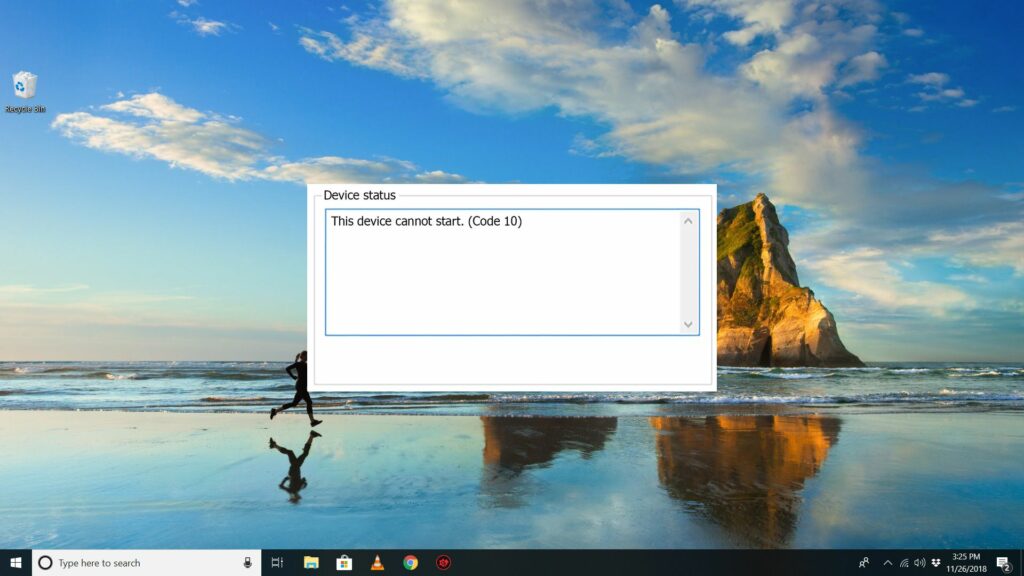Comment corriger les erreurs de code 10
Une erreur de code 10 est l’un des nombreux codes d’erreur du Gestionnaire de périphériques. Il est généré lorsque le Gestionnaire de périphériques ne parvient pas à démarrer un périphérique matériel, ce qui est généralement dû à des pilotes obsolètes ou corrompus.
Un périphérique peut également recevoir une erreur Code 10 si le pilote génère une erreur que le Gestionnaire de périphériques ne comprend pas. En d’autres termes, une erreur de code 10 peut parfois être un message très générique indiquant un type de problème de pilote ou de matériel non spécifié.
Les erreurs de code 10 peuvent s’appliquer à n’importe quel périphérique matériel dans le Gestionnaire de périphériques, bien que la plupart des erreurs de code 10 apparaissent sur les périphériques USB et audio.
Les erreurs Code 10 Device Manager peuvent être rencontrées sur tous les systèmes d’exploitation de Microsoft, y compris Windows 10, Windows 8, Windows 7, Windows Vista, Windows XP, etc.
code 10 erreur
Les erreurs de code 10 apparaissent presque toujours de la manière suivante :
Cet appareil ne peut pas être démarré. (code 10)
Des détails sur les codes d’erreur du Gestionnaire de périphériques (tels que le code 10) peuvent être trouvés dans la zone État du périphérique des propriétés du périphérique.
Les codes d’erreur du Gestionnaire de périphériques sont uniques au Gestionnaire de périphériques. Si vous voyez des erreurs de code 10 ailleurs dans Windows, il s’agit probablement d’un code d’erreur système ou d’une erreur spécifique au logiciel que vous ne devez pas résoudre en tant que problème du Gestionnaire de périphériques.
Comment corriger les erreurs de code 10
-
Si vous ne l’avez pas déjà fait, redémarrez votre ordinateur.
Il est toujours possible que le code d’erreur 10 soit causé par un problème temporaire dans le gestionnaire de périphériques ou dans le matériel. Si tel est le cas, comme dans de nombreux cas, un redémarrage peut résoudre le problème.
-
Avez-vous installé l’appareil ou apporté des modifications dans le Gestionnaire de périphériques avant l’erreur Code 10 ? Si tel est le cas, vos modifications peuvent entraîner des erreurs.
Si vous le pouvez, annulez les modifications, redémarrez votre PC et vérifiez à nouveau les erreurs de code 10.
Selon ce qui se passe, certaines solutions peuvent inclure :
- Supprimer ou reconfigurer les appareils nouvellement installés
- Restaurer le pilote à la version avant la mise à jour
- Utiliser la restauration du système pour annuler les modifications récentes liées au gestionnaire de périphériques
- Réinstallez le pilote du périphérique. La désinstallation puis la réinstallation des pilotes de votre appareil peuvent être une solution aux erreurs de code 10.
Si le périphérique USB génère une erreur Code 10, désinstallez-le par appareil Dans le cadre de la réinstallation du pilote, dans le Gestionnaire de périphériques, sous la catégorie matérielle des contrôleurs Universal Serial Bus. Cela inclut tous les périphériques de stockage de masse USB, les contrôleurs hôtes USB et les concentrateurs racine USB.
La réinstallation correcte du pilote en suivant les instructions liées ci-dessus n’est pas la même chose que la simple mise à jour du pilote. Une réinstallation complète du pilote consiste à supprimer complètement le pilote actuellement installé, puis à laisser Windows le réinstaller à partir de zéro.
-
Mettez à jour le pilote du périphérique. L’installation des derniers pilotes pour votre appareil aura également de bonnes chances de corriger les erreurs du code 10, même si ces pilotes fonctionnaient correctement auparavant.
Si cela fonctionne, cela signifie que le pilote Windows stocké que vous avez réinstallé précédemment est corrompu ou obsolète et qu’il existe un problème que le pilote mis à jour a corrigé.
Assurez-vous de vérifier les derniers pilotes de votre ordinateur et Les fabricants de périphériques (le cas échéant), car l’un peut avoir des pilotes plus récents que l’autre.
-
Installez les dernières mises à jour Windows. Microsoft publie fréquemment des correctifs pour Windows, et certains ordinateurs n’ont pas le dernier Service Pack installé, chacun pouvant contenir des correctifs pour les bogues du Code 10.
-
Supprimez les valeurs UpperFilters et LowerFilters dans le registre. Deux valeurs spécifiques dans le registre Windows peuvent avoir été corrompues, provoquant l’erreur.
Bien que ce ne soit pas une solution courante aux problèmes de code 10, cela fonctionne pour de nombreux autres codes d’erreur du gestionnaire de périphériques. N’ayez pas peur d’essayer ceci si les idées précédentes ne fonctionnent pas.
-
Essayez une version de pilote plus ancienne ou un pilote pour une version précédente de Windows. Presque tous les fabricants continuent de fournir des pilotes précédemment disponibles sur leurs sites Web.
Cette astuce ne corrige pas très souvent les erreurs de code 10, et quand c’est le cas, cela peut signifier un sérieux problème avec le dernier pilote du fabricant, mais cela vaut la peine d’essayer avant d’essayer les prochaines étapes.
Si vous ne trouvez pas le pilote hérité sur le site Web du fabricant, essayez de visiter le site Web DriverHub pour installer le pilote hérité.
-
achète-en un Puissance Si le périphérique USB a une erreur de code 10, alors le concentrateur USB.
Certains périphériques USB nécessitent plus d’énergie que les ports USB de votre ordinateur ne peuvent en fournir. Branchez ces appareils sur un concentrateur USB alimenté pour éviter ce problème.
-
Remplacez le matériel. Un problème avec le périphérique matériel lui-même peut provoquer une erreur de code 10, auquel cas le remplacement du matériel est votre prochaine étape logique.
Une autre possibilité (bien que peu probable) est que l’appareil ne soit pas compatible avec votre version de Windows. Vous pouvez toujours vérifier la HCL de Windows pour vous en assurer.
-
Si vous êtes sûr que le problème matériel n’est pas à l’origine de l’erreur Code 10, vous pouvez essayer une installation de réparation de Windows. Si cela ne fonctionne pas, essayez une nouvelle installation de Windows.Nous vous déconseillons de le faire effronté Vous changez de matériel, mais si vous n’avez pas d’autres options, vous devrez peut-être essayer.
Veuillez nous informer si vous avez corrigé une erreur de code 10 à l’aide d’une méthode non répertoriée ci-dessus. Nous voulons garder cette page aussi précise que possible.
Besoin d’aide?
Si vous ne souhaitez pas résoudre ce problème vous-même, lisez notre article Comment réparer mon ordinateur ? Pour obtenir une liste complète des options d’assistance, ainsi qu’une aide tout au long du processus, comme le calcul des coûts de réparation, la fermeture de fichiers, la sélection de services de réparation, etc.
FAQ
-
Comment réparer le code 43 sur un périphérique USB ?
Débranchez tous les périphériques USB et éteignez le PC. Après quelques minutes, allumez l’ordinateur. Branchez un périphérique USB à la fois pour vous assurer qu’ils fonctionnent tous. Si un appareil déclenche l’erreur, essayez un dépannage supplémentaire sur cet appareil spécifique.
-
Qu’est-ce que l’USB-C ?
Le connecteur USB Type-C est une variante du connecteur USB. Sa forme est un petit regard ovale fin sans « keying » (qui peut être utilisé de chaque côté). Il prend en charge les nouveaux formats USB 3.2 et 3.1, mais est également rétrocompatible.
Merci de nous en informer!
Dites-nous pourquoi !
D’autres détails ne sont pas assez difficiles à comprendre